|
|
|
|
— |
wordpress [2018/11/26 18:16] (Version actuelle)
|
| | ====== WordPress : Informations générales et installation ====== |
| |
| | ===== Qu'est-ce que WordPress ? ===== |
| | **WordPress** //(aussi surnommé WP)// **est une plate-forme sémantique de publication personnelle**, c'est un ''CMS'' permettant à l'origine de construire un __blog sous forme de site dynamique__. Très prisé par la plupart des sites parlant d'informatique, de technologie et de tout un tas d'autres sujet, c'est un moyen simple d’allier la qualité d'écriture de son code source et la simplicité d'administration de son site, avec la possibilité de s'enregistrer en tant que membre, pour publier des articles, rédiger des commentaires, etc... Ceci est très sympa pour tout débutant qui désire créer son site ou d'un habitué qui désire simplifier son travail ;-) |
| | |
| | Fort d'un grand nombre de plugins, cette plate-forme possède en outre une grande communauté active qui permet de venir en aide à un grand nombre d'utilisateurs de ce système. La communauté Francophone possède un site internet permettant de télécharger le CMS en version Française traduite de son langage original, l'Anglais. __Le site est celui-ci :__ [[http://fr.wordpress.org/]]. Vous pouvez aussi //retrouver le site officiel en Anglais ici : [[http://wordpress.org/]].// |
| | |
| | |
| | ===== Comment l'installer sur mon site ? ===== |
| | |
| | ==== Voici les étapes d'installation, détaillées : ==== |
| | |
| | => **Vous pouvez installer WordPress de //deux façons différentes//**, dans les deux cas les mises à jour seront disponible et installables de la même façon, __FSH propose gratuitement un service d'installation des CMS__ les plus répandus tel que WordPress, sinon vous pouvez aussi l'installer en envoyant vos fichiers par FTP. |
| | |
| | ---- |
| | |
| | === 1ère méthode : Installation en un clic (FSH) === |
| | Pour installer en un clic, cliquez sur ce lien : [[https://www.franceserv.fr/clic-install/Wordpress#install]] puis apparait une fenêtre, dans cette dernière se trouve le nécessaire pour configurer facilement votre première installation. Dans l'ordre :\\ \\ |
| | - **Choisissez l'emplacement FTP** de votre site (l'adresse depuis laquelle il sera accessible, choisissez bien car le déplacer ensuite requiert des modifications peu-pratiques). |
| | - **Choisissez le dossier** dans lequel il sera installé (Vous pouvez créer à la racine de votre site un dossier "/forum" et un dossier "/site" pour identifier si vous êtes sur le forum ou le site, et avoir deux ''CMS'' différents dans la même adresse. |
| | - **Choisissez la base de données**, pour cela vous devez avoir au préalable une ''BDD'' disponible, si ce n'est pas le cas, créez en-une depuis votre interface de gestion, en cliquant sur "Créer une base de données ''MYSQL'' dans la catégorie "Serveur MYSQL". |
| | - Vous pouvez **utiliser un préfixe** (mot ou ensemble de mots séparés par des tirets bas "_" qui permettent d'installer plusieurs ''CMS'' dans la même ''BDD'' afin de mieux les repérer lors des mises à jours et/ou maintenances). Je vous conseille particulièrement un mot qui vous rappellera que c'est votre site et non votre forum, par exemple... N'hésitez-pas à utiliser cette fonction si vous avez un compte gratuit car les ''BDD'' sont restreinte en nombre. |
| | |
| | ===== Comment changer l'adresse de mon site Wordpress ? ===== |
| | |
| | Lorsque vous avez besoin de changer l'adresse de votre site Wordpress (en raison de l'acquisition / changement de nom de domaine ou d'URL), il ne suffit pas de déplacer ses fichiers, il faut également mettre à jour l'adresse de son site qui est présente dans sa configuration et notamment à plusieurs endroits dans sa base de données MySQL. |
| | |
| | Pour ce faire, voici les requetes MySQL à effectuer : |
| | |
| | <code> |
| | UPDATE `wp_options` SET `option_value` = REPLACE(`option_value`, 'http://www.ancienne-adresse.com', 'http://www.nouvelle-adresse.com'); |
| | UPDATE `wp_posts` SET `guid` = REPLACE(`guid`, 'http://www.ancienne-adresse.com', 'http://www.nouvelle-adresse.com'); |
| | UPDATE `wp_posts` SET `post_content` = REPLACE(`post_content`, 'http://www.ancienne-adresse.com', 'http://www.nouvelle-adresse.com'); |
| | UPDATE `wp_comments` SET `comment_author_url` = REPLACE(`comment_author_url`, 'http://www.ancienne-adresse.com', 'http://www.nouvelle-adresse.com'); |
| | UPDATE `wp_comments` SET `comment_content` = REPLACE(`comment_content`, 'http://www.ancienne-adresse.com', 'http://www.nouvelle-adresse.com'); |
| | UPDATE `wp_links` SET `link_url` = REPLACE(`link_url`, 'http://www.ancienne-adresse.com', 'http://www.nouvelle-adresse.com'); |
| | UPDATE `wp_postmeta` SET `meta_value` = REPLACE(`meta_value`, 'http://www.ancienne-adresse.com', 'http://www.nouvelle-adresse.com'); |
| | UPDATE `wp_usermeta` SET `meta_value` = REPLACE(`meta_value`, 'http://www.ancienne-adresse.com', 'http://www.nouvelle-adresse.com'); |
| | UPDATE `wp_commentmeta` SET `meta_value` = REPLACE(`meta_value`, 'http://www.ancienne-adresse.com', 'http://www.nouvelle-adresse.com'); |
| | UPDATE `wp_termmeta` SET `meta_value` = REPLACE(`meta_value`, 'http://www.ancienne-adresse.com', 'http://www.nouvelle-adresse.com'); |
| | </code> |
| | |
| | Pensez à remplacer votre <nowiki>"http://www.ancienne-adresse.com"</nowiki> par votre <nowiki>"http://www.nouvelle-adresse.com"</nowiki>. Si votre Wordpress se trouvait dans un sous répertoire, juxtaposé le à votre précédente adresse ainsi par exemple : <nowiki>"http://www.ancienne-adresse.com/sous-repertoire"</nowiki>. |
| | |
| | Vérifiez ensuite votre fichier .htaccess ainsi que le fichier de configuration wp-config.php de votre Wordpress. |
| | ===== Installation de Wordpress Multi-sites et Multi-domaines ===== |
| | |
| | Voici une procédure d'installation assez détaillée : |
| | |
| | http://wordpress-spirit.com/tutoriels-wordpress/parametrer-wordpress-3-pour-une-utilisation-multi-sites/ |
| | |
| | Sauf qu'au dernier point "Il ne reste plus qu’à effectuer les redirections de tous vos domaines vers le domaine principale grâce au multi-domaine." : |
| | |
| | Chez FranceServ Hébergement, cliquez sur la bille de couleur en face du site à rediriger, rendez-vous dans l'onglet Redirection Web et choisissez le site principal où se trouve le contrôleur Wordpress. |
| | |
| | {{https://www.franceserv.fr/images/depot/hITPVlL.png}} |